LCD-Anzeige und Bedienfeld
Nach Einschalten des Druckers wird der Bildschirm HOME angezeigt.
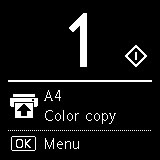
Wenn Sie die Taste OK im Kopier-Standby-Bildschirm drücken, wird der Menübildschirm angezeigt.
Mit den Tasten 
 können Sie ein Element im Menü auswählen und die einzelnen Einstellungen festlegen.
können Sie ein Element im Menü auswählen und die einzelnen Einstellungen festlegen.
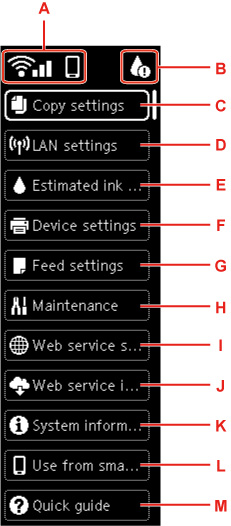
- A: Netzwerk
-
Zeigt über das Symbol den Netzwerkstatus an.
Das Symbol hängt von dem verwendeten Netzwerk oder dem Netzwerkstatus ab.
 Wi-Fi ist aktiviert und der Drucker ist mit dem Wireless Router verbunden.
Wi-Fi ist aktiviert und der Drucker ist mit dem Wireless Router verbunden. Hinweis
Hinweis-
Je nach Signalzustand ändert sich das Symbol.
 (Signalstärke: 81 % oder mehr): Sie können den Drucker problemlos über Wi-Fi verwenden.
(Signalstärke: 81 % oder mehr): Sie können den Drucker problemlos über Wi-Fi verwenden. (Signalstärke: 51 % oder mehr): Das Problem, z. B. dass der Drucker nicht druckt, kann entsprechend dem Netzwerkstatus auftreten. Wir empfehlen, den Drucker in der Nähe des Wireless Router zu platzieren.
(Signalstärke: 51 % oder mehr): Das Problem, z. B. dass der Drucker nicht druckt, kann entsprechend dem Netzwerkstatus auftreten. Wir empfehlen, den Drucker in der Nähe des Wireless Router zu platzieren. (Signalstärke: 50% oder weniger): Das Problem, z.B. dass der Drucker nicht druckt, tritt möglicherweise auf. Platzieren Sie den Drucker in der Nähe des Wireless Router.
(Signalstärke: 50% oder weniger): Das Problem, z.B. dass der Drucker nicht druckt, tritt möglicherweise auf. Platzieren Sie den Drucker in der Nähe des Wireless Router.
 Wi-Fi ist aktiviert, aber der Drucker ist nicht mit dem Wireless Router verbunden.
Wi-Fi ist aktiviert, aber der Drucker ist nicht mit dem Wireless Router verbunden. Drahtlos Direkt ist aktiviert.
Drahtlos Direkt ist aktiviert. Wi-Fi und Drahtlos Direkt sind deaktiviert.
Wi-Fi und Drahtlos Direkt sind deaktiviert. -
- B: Tinteninformation
-
Wenn eine Meldung zur verbleibenden Tintenmenge vorliegt, wird das Symbol angezeigt.
 Die Tinte ist fast aufgebraucht. Bereiten Sie eine neue FINE-Patrone vor.
Die Tinte ist fast aufgebraucht. Bereiten Sie eine neue FINE-Patrone vor. Die Tinte ist aufgebraucht. Ersetzen Sie die FINE-Patrone durch eine neue FINE-Patrone.
Die Tinte ist aufgebraucht. Ersetzen Sie die FINE-Patrone durch eine neue FINE-Patrone.
- C: Kopiereinstellungen (Copy settings)
-
Sie können Kopiereinstellungen wie Seitenposition, Farbmodus und Intensität ändern.
- D: LAN-Einstellungen (LAN settings)
-
Sie können Netzwerkeinstellungen vornehmen.
- E: Geschätzte Tintenstände (Estimated ink levels)
-
Sie können die verbleibende Tintenmenge und die Modellnummern der FINE-Patronen überprüfen.
- F: Geräteeinstellungen (Device settings)
-
Sie können die Druckereinstellungen wie beispielsweise die Einstellungen beim Drucken ändern.
- G: Einzugseinstellungen (Feed settings)
-
Sie können die Einstellungen für die Papierzufuhr wie beispielsweise Medientypen und Papierformate ändern.
- H: Wartung (Maintenance)
-
Wählen Sie diese Option aus, um den Drucker zu warten.
- I: Webservice-Einrichtung (Web service setup)
-
Sie können die Einstellungen für Webservices wie beispielsweise die Druckerregistrierung ändern.
- J: Webservice-Anfrage (Web service inquiry)
-
Wählen Sie diese Option aus, wenn Sie Druckdaten manuell drucken.
- K: Systeminformationen (System information)
-
Die Informationen zum Drucker werden angezeigt.
- L: Üb. Smartphone verwenden (Use from smartphone)
-
Der QR-Code für die Nutzung von Smartphone-Anwendungen wird angezeigt.
- M: Kurzanleitung (Quick guide)
-
Zeigt an, wie Sie den Drucker bedienen und über den QR-Code das Online-Handbuch aufrufen können.
-
Informationen zum Ändern der Einstellungen finden Sie unter Ändern von Einstellungen vom Bedienfeld aus.
-
Wenn das Firmware-Update verfügbar ist, werden im Kopier-Standby-Bildschirm Hinweise (Notices) angezeigt.
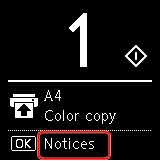
Wenn Sie in diesem Status die Taste OK drücken, wird der Bestätigungsbildschirm zum Update angezeigt.
 Hinweis
Hinweis

